
En gång i veckan doppar vi i tipsrutan och delar några av de ädelstenar vi hittar där. Den här veckan tittar vi på hur man enkelt skapar säkra lösenord med en personlig algoritm, uppgraderar teckensnittsåtergivningen i Windows och hanterar din Android-volym mer effektivt.
Skapa säkra lösenord med en personlig algoritm

Pat skriver in med följande tips om att skapa säkra men lätt att komma ihåg lösenord med hjälp av en personlig algoritm:
I åldrar har jag sett människor fortsätta och fortsätta om hur man kommer ihåg lösenord och hur de gör det. Medan vissa rättar ner dem ... andra använder program eller kalkylblad ... medan andra använder topphemliga metoder som de aldrig avslöjar. För mig själv har jag alltid använt en mycket enkel metod som jag uppfann för mig själv. Det tillåter mig att ha ett annat lösenord för varje webbplats och jag har aldrig glömt (eller skrivit ner) någon av dem. Jag kallar det PATS-metoden (lösenord är så enkla). Så här fungerar det men du kan ändra det till din egen personliga stil.
Först har jag ett standardlösenord som jag har använt sedan tidens början och för detta exempel kommer vi att säga att det är mitt förnamn och min gatuadress kombinerat. Mitt förnamn är Pat och min gatuadress är 3245. Om jag sätter ihop dem får jag pat3245 för mitt grundlösenord. Nu när jag går till en webbplats som kräver ett lösenord kombinerar jag mitt "BASE" -lösenord med något från den webbplatsen. Låt oss säga att jag gör ett lösenord för https://www.howtogeek.com . Jag kombinerar mitt baslösenord med de tre bokstäverna från webbadressen till webbplatsen, i det här fallet ”hur man geek” blir “htg” och jag lägger till detta i min bas för det nya lösenordet. Nu tar jag htg och kombinerar den med min bas ger mig htgpat3245.
Men jag kan också flytta saker för flera olika varianter av detta som följande kommer att visa. Jag kan placera htg från “how to geek” mitt i mitt baslösenord för att bilda pathtg3245 eller lägga det i slutet av mitt baslösenord för att bilda pat3216htg. Genom att göra detta kan jag ha ett lösenord för varje webbplats som är annorlunda. Om jag går till www.discovercard.com , Jag kan använda dc (discoverycard) plus min bas (pat3245) och bilda lösenordet dcpat3245 eller patdc3245 eller pat3245dc. Du kan utforma ditt eget schema och jag har mitt eget schema som jag inte kan avslöja men du får idén.
Jag har använt den här metoden i åldrar och den har aldrig misslyckats med mig. Jag har ett annat lösenord för alla mina kreditkort och bank. Om någon skulle komma in på mitt upptäckkort och försöka använda samma lösenord för min bank, skulle de snabbt bli besvikna. Även om min exakta metod inte är så enkel som den här, kan de flesta använda den här som en modell och lägga till sin egen twist till den. Jag kallar den här metoden "PATS" -metoden som står för Lösenord är så enkla. "
Ett fast tips med en akronym för att passa med det? En vinst överallt. Tack för att du skrev i Pat! Din metod är en utmärkt och säker mellanväg mellan att använda en handfull identiska lösenord och att gå fullborrning och att LastPass eller KeePass genererar helt slumpmässiga strängar för varje webbplats.
Installera en alternativ Windows Font Renderer
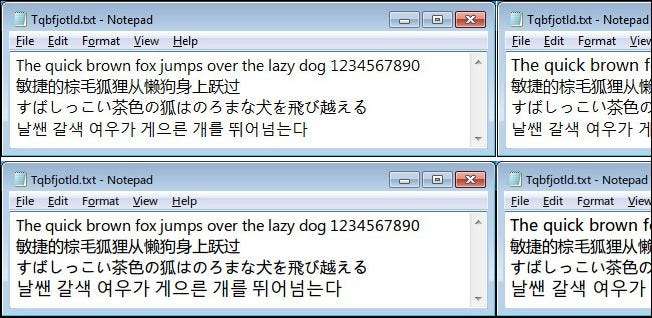
Cláudio skriver in med följande tips:
Jag har letat efter en pålitlig ersättning för gdi ++ ett tag. [Redaktörens anmärkning: gdi ++ var ett alternativt Windows Font rasterizer / rendering-verktyg som har gjort sedan dess upphörde med utvecklingen Igår kom jag äntligen över en bra ersättare, gdipp . Det är en avancerad font renderer som överträffar Microsoft ClearType i termer av en mer Mac-liknande font render för systemet och dess applikationer. Fungerar otroligt bra och kan vara värt att prova. Skål!
Tack för tipset från Cláudio! Vi hade undrat vad som hade blivit av gdi ++ -projektet; det är bra att se att någon har tagit över designen och fortsatt Dr. Watsons arbete.
För läsare som är osäkra på om de vill röra sig med gdipp eller inte; kolla in skärmdumpen ovan. I grund och botten ersätter gdipp standardteckensnittsmotorn i Windows och gör teckensnitt på samma sätt som de som finns i OS X och många Linux-distributioner. När du använder gdipp bör du märka att teckensnitten verkar mjukare, starkare och bättre återgivna än de gjorde under standard Windows-renderaren (i skärmbilden ovan visar den övre raden Windows ClearType och den nedre raden visar gdipp). Du kan läs mer här .
AudioMananger Micro Hanterar ditt Android-ljud
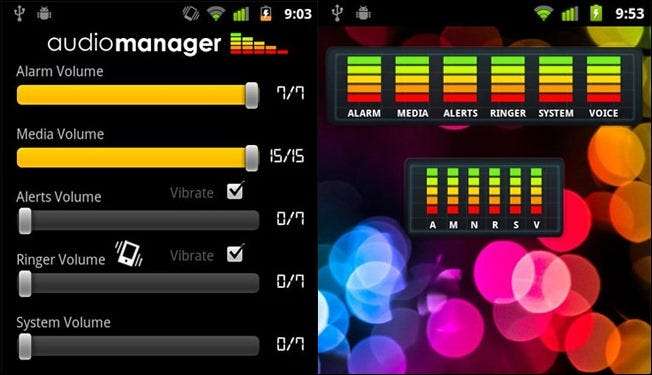
Tony skriver in med följande tips för att hantera ditt Android-ljud:
Efter att ha blivit generad av det höga ljudet på min Android-telefon en för många gånger (hög spelmusik i biblioteket, starta larmvarningar vid fel tidpunkt osv.) Gjorde jag äntligen något åt det och installerade AudioManager . Du kan hantera ljudet på din telefon och skapa anpassade profiler: Jag har skapat profiler för biblioteket, för lektionen, för hemmet, för att sova och mer. Nu behöver jag inte undra om jag har ställt in alla mina inställningar korrekt för klassen eller vänt upp min ringsignal när jag är hemma. Det är jättehäftigt. Jag kan inte tro att det inte var den första appen jag laddade ner när jag fick en Droid.
Uppriktigt sagt kan vi inte tro att det inte var den första appen vi laddade ner heller. Efter ditt tips tog vi det för en snurr och älskade det. Om du letar efter ett enkelt sätt att skapa profiler är det en tuff app att slå. Tack Tony!
Har du ett bra tips att dela? Skjut oss ett mejl på [email protected] och du kanske bara ser ditt tips på förstasidan.







